打印机脱机状态怎么恢复正常打印?最近有很多小伙伴跟小编私信说在使用打印机的时候出现了难以解决的问题,打印机变成了脱机的状态,导致打印机无法使用,那么怎么解决打印机脱机状态这个问题呢,现在为大家带来打印机脱机状态恢复正常打印的方法。
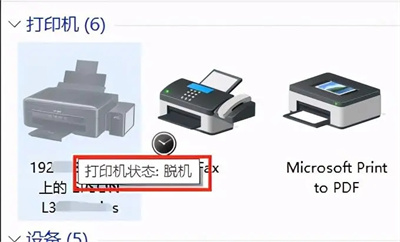
打印机脱机状态怎么恢复正常打印?
具体步骤如下:
1. 首先打开左下角的“开始菜单”,并点击“设置”功能;
2. 在其中找到“设备”功能并进入;
3. 选择左侧的“打印机和扫描仪”窗口,在此窗口下找到脱机的打印机,单击后选择“管理”功能;
4. 接着我们在选中“打印机属性”功能;
5. 在上方的窗口中我们选择“高级”,接着选择“新驱动程序”;
6. 接下来我们只需要添加新的打印机驱动程序即可解决打印机脱机状态无法打印这个问题。
以上就是小编为大家带来的打印机脱机状态怎么恢复正常打印具体办法,希望能帮助到大家。
